
Windows 서비스를 사용 중지하지 않으면 시스템 성능이 크게 향상되지는 않지만 종종 변경은 간단히 보이지 않습니다. 또 다른 중요한 점 : 아마도 미래에 연결이 끊긴 서비스 중 하나가 필요할 수 있으므로 꺼내 었는지 잊지 마십시오. 참고 항목 : Windows 10에서는 어떤 서비스를 사용할 수 없게 될 수 있습니다 (이 기사에서는 Windows 7 및 8.1에 적합한 불필요한 서비스를 자동으로 비활성화하는 방법이 있습니다).
Windows를 분리하는 방법
서비스 목록을 표시하려면 키보드의 Win + R 키를 누르고 Services.msc 명령을 입력하고 Enter 키를 누릅니다. Windows 제어판으로 이동하여 관리 폴더를 열고 "서비스"를 선택할 수도 있습니다. msconfig를 사용하지 마십시오.
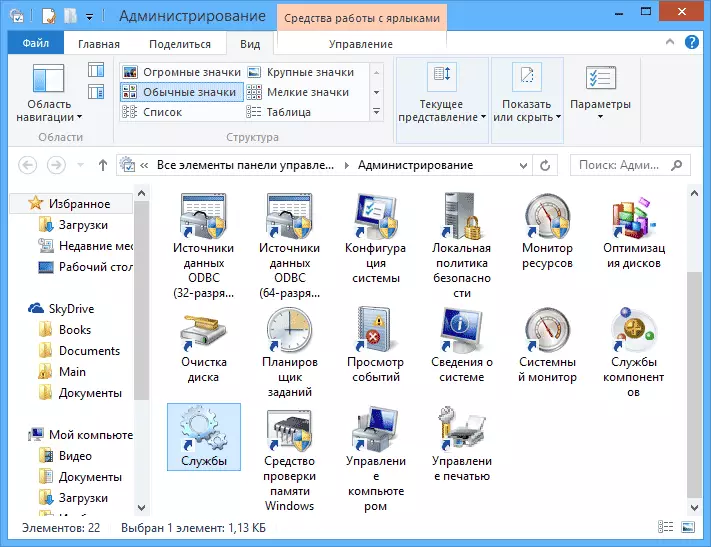
서비스 또는 다른 서비스의 매개 변수를 변경하려면 (마우스 오른쪽 버튼을 클릭하고 "속성"을 선택하고 필요한 시작 매개 변수를 설치하고 설치할 수 있습니다. Windows 시스템 서비스의 경우 다음 목록이 표시됩니다. "사용 중이지 않음.이 경우 서비스가 자동으로 시작되지 않지만 모든 프로그램을 작동 해야하는 경우 시작하지 않으려면 수동 시작이 아닙니다.
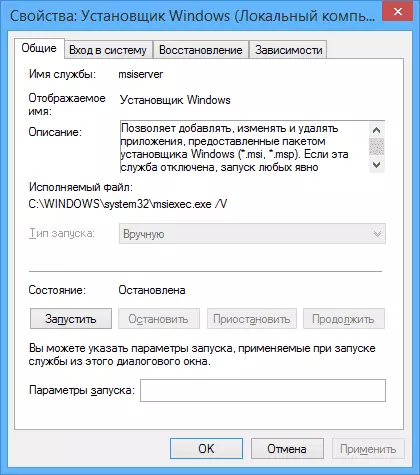
참고 : 자신의 책임을 위해 수행하는 모든 작업.
Windows 7에서 비활성화 할 수있는 서비스 목록 컴퓨터를 가속화하려면
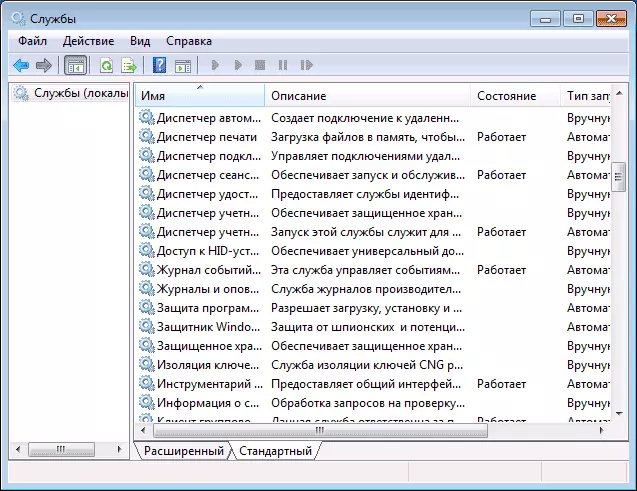
시스템 작업을 최적화하려면 다음 Windows 7 서비스가 안전하지 않도록 안전합니다 (수동 실행 활성화).
- 원격 레지스트리 (더 나은 비활성화, 안전성에 긍정적 인 영향을 줄 수 있음)
- 스마트 카드 - 비활성화 할 수 있습니다
- 인쇄 관리자 (프린터가없는 경우 파일에서 인쇄를 사용하지 않는 경우)
- 서버 (컴퓨터가 로컬 네트워크에 연결되어 있지 않은 경우)
- 컴퓨터 브라우저 (컴퓨터가 온라인 상태가 아닌 경우)
- 홈 그룹 공급 업체 - 컴퓨터가 작업 또는 홈 네트워크에 있지 않으면이 서비스를 비활성화 할 수 있습니다.
- 보조 로그인
- TCP / IP를 통한 NetBIOS 지원 모듈 (컴퓨터가 작업 네트워크에 있지 않은 경우)
- 보안 센터
- 태블릿 PC 입력 서비스
- Windows Media Center Scheduler 서비스
- 주제 (클래식 Windows 테마를 사용하는 경우)
- 보호 된 스토리지
- BitLocker 디스크 암호화 서비스 - 만약 그것이 무엇인지 모르는 경우 필요하지 않습니다.
- Bluetooth 지원 서비스 - 컴퓨터에 블루투스가없는 경우 비활성화 할 수 있습니다.
- 휴대용 장치 열거 자 서비스
- Windows 검색 (Windows 7에서 검색 기능을 사용하지 않는 경우)
- 원격 데스크톱 서비스 - 사용하지 않으면이 서비스를 비활성화 할 수도 있습니다.
- 팩스
- Windows 아카이빙 - 사용하지 않고 필요한 이유를 알지 못하면 꺼질 수 있습니다.
- Windows Update Center - Windows 업데이트를 비활성화 한 경우에만 비활성화 할 수 있습니다.
이 외에도 컴퓨터에 설치하는 프로그램은 서비스를 추가하고 실행할 수도 있습니다. 이러한 서비스 중 일부는 필요합니다 - 바이러스 백신 서비스 소프트웨어. 특히 다른 것들은 프로그램 이름 + 업데이트 서비스라고하는 일반적으로 일반적으로 업데이트 서비스에 관한 것이 아닙니다. 브라우저의 경우 Adobe Flash 또는 Update AntiVirus가 중요하지만, 예를 들어 DAEMONTOOLS 및 기타 응용 프로그램 프로그램의 경우, 그렇지 않습니다. 이러한 서비스도 사용할 수 없게 될 수도 있으며 Windows 7 및 Windows 8을 똑같이 참조합니다.
Windows 8 및 8.1에서 안전하게 사용 중지 할 수있는 서비스
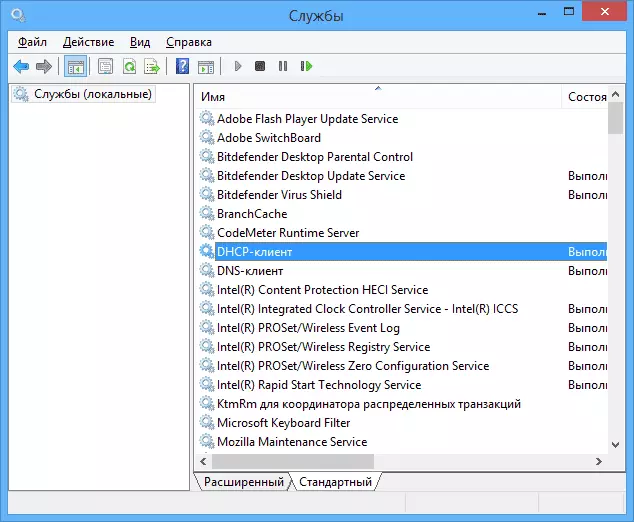
위에 나열된 서비스 외에도 시스템 성능을 최적화하기 위해 Windows 8 및 8.1에서는 다음 시스템 서비스를 안전하게 사용하지 않도록 설정할 수 있습니다.
- BranchCache - 그냥 사용 중지
- 고객 추적 변경된 연결 - 유사하게
- 가족 보안 - Windows 8 제품군 보안을 사용하지 않으면이 서비스를 비활성화 할 수 있습니다.
- Hyper-V 가상 컴퓨터를 사용하지 않도록 모든 Hyper-V 서비스 제공
- Microsoft iSCSI 초 기자 서비스
- 생체 인식 Windows 서비스
내가 말했듯이, 서비스를 비활성화하는 것은 반드시 컴퓨터의 눈에 띄는 가속화로 이어지는 것은 아닙니다. 또한이 서비스를 사용하는 타사 프로그램의 작업에서 일부 서비스를 분리 할 수 있음을 고려할 수도 있습니다.
셧다운 Windows 서비스에 대한 추가 정보
나열된 모든 것 외에도 다음 사항에주의하십시오.
- Windows 서비스 설정은 전역이며, 즉 모든 사용자에게 적용됩니다.
- 변경 및 켜기 후) 컴퓨터를 다시 시작하십시오.
- Windows 서비스 설정을 변경하려면 msconfig를 사용하십시오.
- 일부 서비스를 비활성화할지 여부를 확실하지 않은 경우 시작 유형을 "수동으로"설정하십시오.
글쎄, 그게 모든 서비스가 비활성화하고 그것을 후회하지 않는지 주제에 대해 알 수 있습니다.
